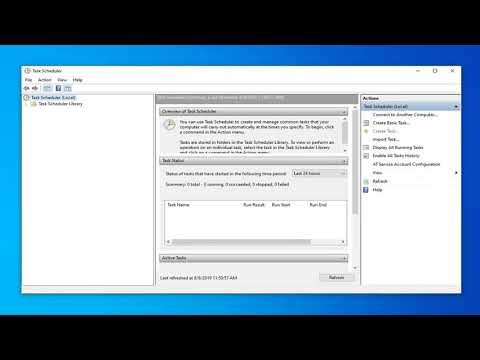Posting ini akan menunjukkan kepada Anda cara mengaktifkan Mulai Layar di Windows 10 jika Anda menginginkannya. Anda mungkin ingin melakukannya jika menggunakan perangkat seluler sentuh. Untuk melakukan ini, Anda harus mengaktifkan Mode Tablet. Rangkaian Windows 10 sebelumnya memungkinkan Anda mengaktifkan Layar Mulai melalui Properti Taskbar, tetapi hal-hal telah berubah sekarang, karena opsi tersebut tampaknya telah dihapus. Mari kita lihat cara mengaktifkan & boot langsung ke Layar Mulai di Windows 10.
Aktifkan Layar Mulai di Windows 10
Ketika Windows 8 digunakan untuk boot ke Start Menu, orang ingin langsung boot ke Desktop. Sekarang ketika Windows 10 mem-boot ke desktop, ada beberapa yang ingin boot langsung ke Layar Mulai.
Untuk mengaktifkan Windows 10 Start Screen, Anda harus mengaktifkannya Mode Tablet di Windows 10. Untuk mengaktifkan Widows 10 Tablet Mode, klik pada ikon Pemberitahuan di taskbar. Anda akan melihat panel Notifikasi terbuka.

Klik pada mode Tablet. Layar Mulai akan diaktifkan. Itu Kontinum fitur memungkinkan Windows 10 untuk beralih antara mode Desktop dan Tablet dengan mulus. Untuk melihat Layar Mulai, klik pada Winkey atau pada Tombol Mulai Anda.

Task View adalah fitur desktop baru di Windows 10 yang memungkinkan pengguna untuk membuat beberapa desktop pada PC Windows yang sama. Ini juga memungkinkan untuk beralih cepat antara file dan aplikasi yang terbuka.
Untuk meluncurkan aplikasi baru dan perangkat lunak desktop, Anda harus melakukannya melalui Layar Mulai.
Untuk melihat aplikasi yang terbuka, Anda harus mengklik tombol Task View, atau menggilirnya menggunakan Alt + Tab pintas keyboard.

Anda akan melihat bahwa Layar Mulai Windows 10 sekarang bergulir secara vertikal. Anda juga akan melihat menu Hamburger 3-baris. Mengekliknya akan membuka 'sisi kiri panel' yang ada di Menu Mulai. Ini termasuk Paling banyak digunakan, Baru dibuka dan Tautan lainnya.

Aktifkan Layar Mulai tanpa mengaktifkan Mode Tablet
Jika ingin mengaktifkan Layar Mulai tanpa mengaktifkan Mode Tablet, maka pilihan terbaik untuk Anda adalah aktifkan Mulai layar penuh. Sepertinya tidak ada pilihan untuk memiliki Layar Mulai dalam mode Desktop, seperti yang kami miliki di Windows 8.1.

Nikmati Windows 10!